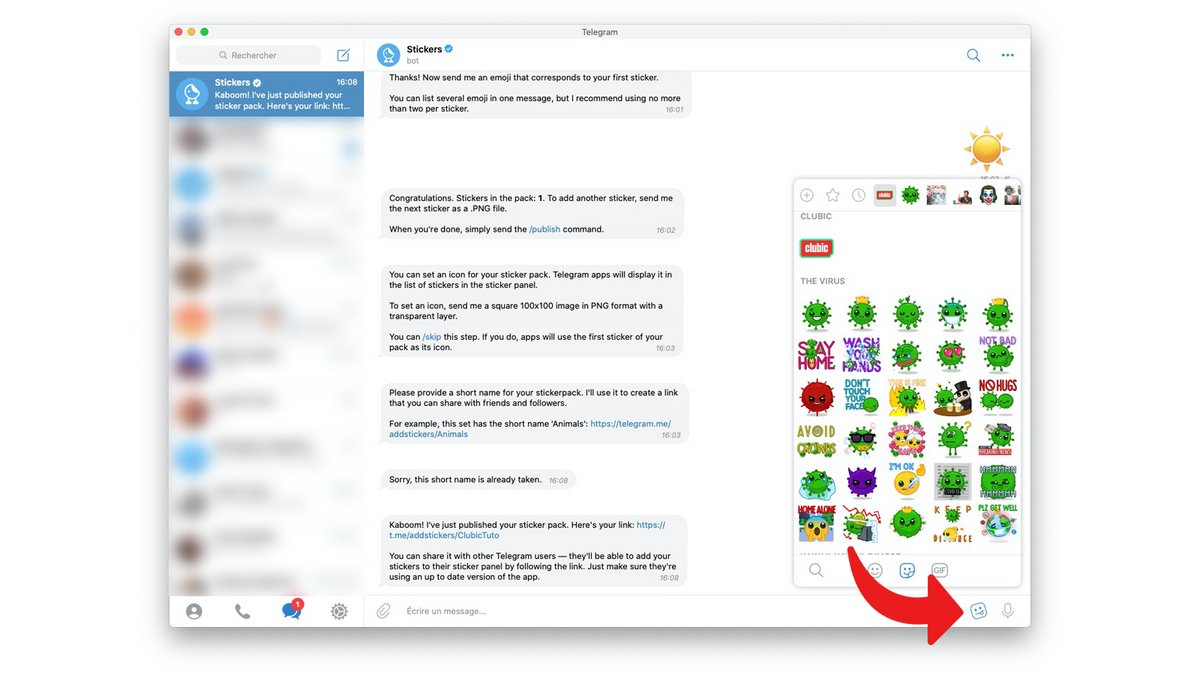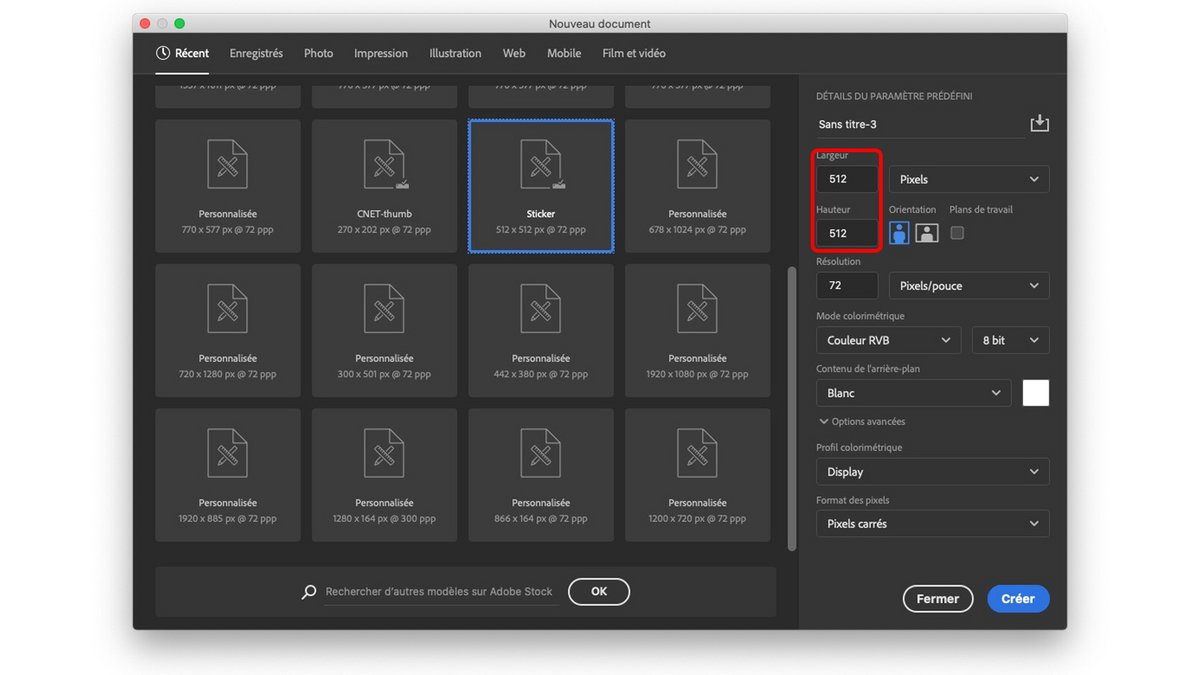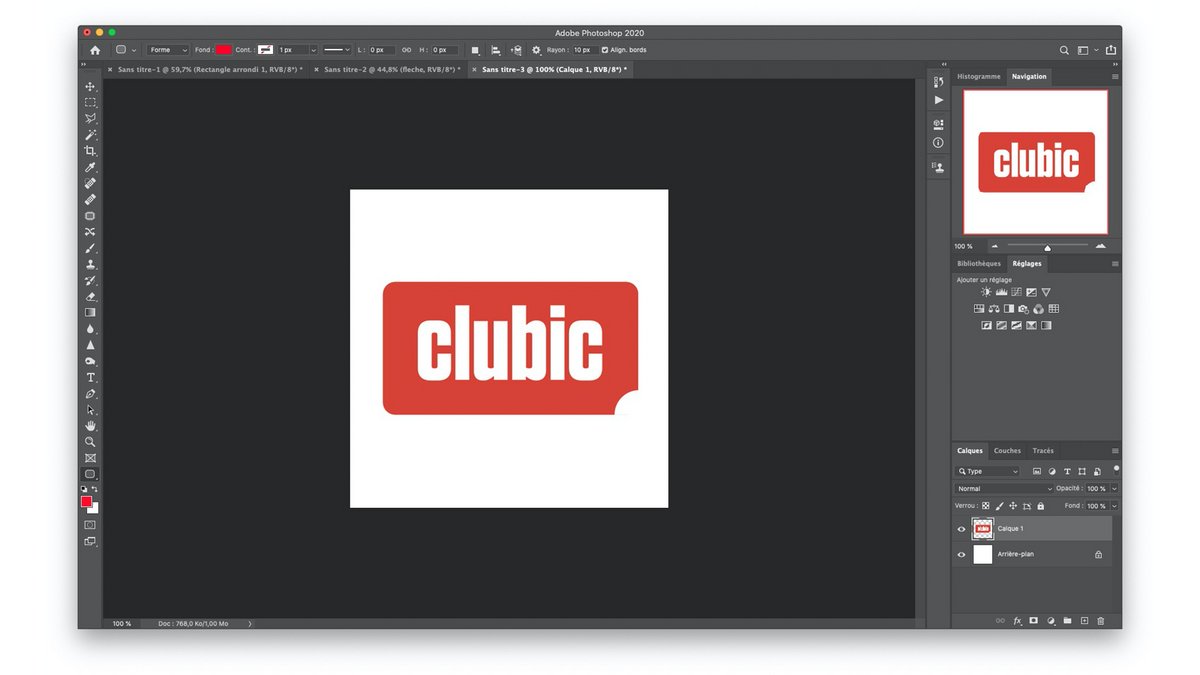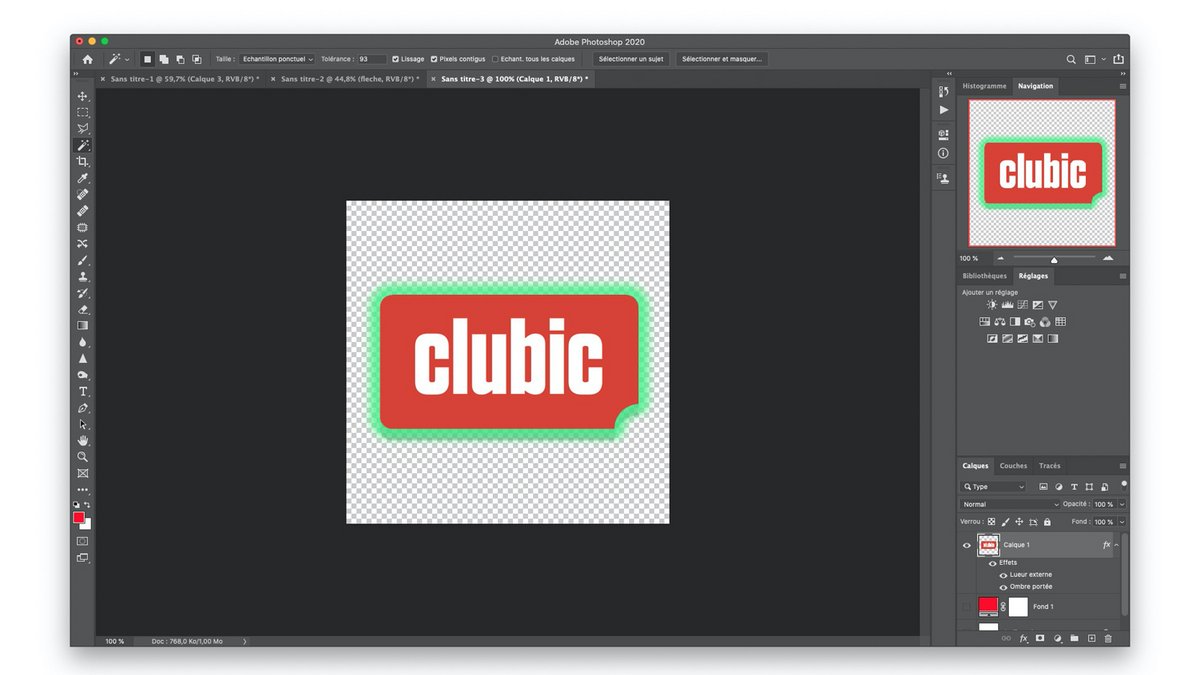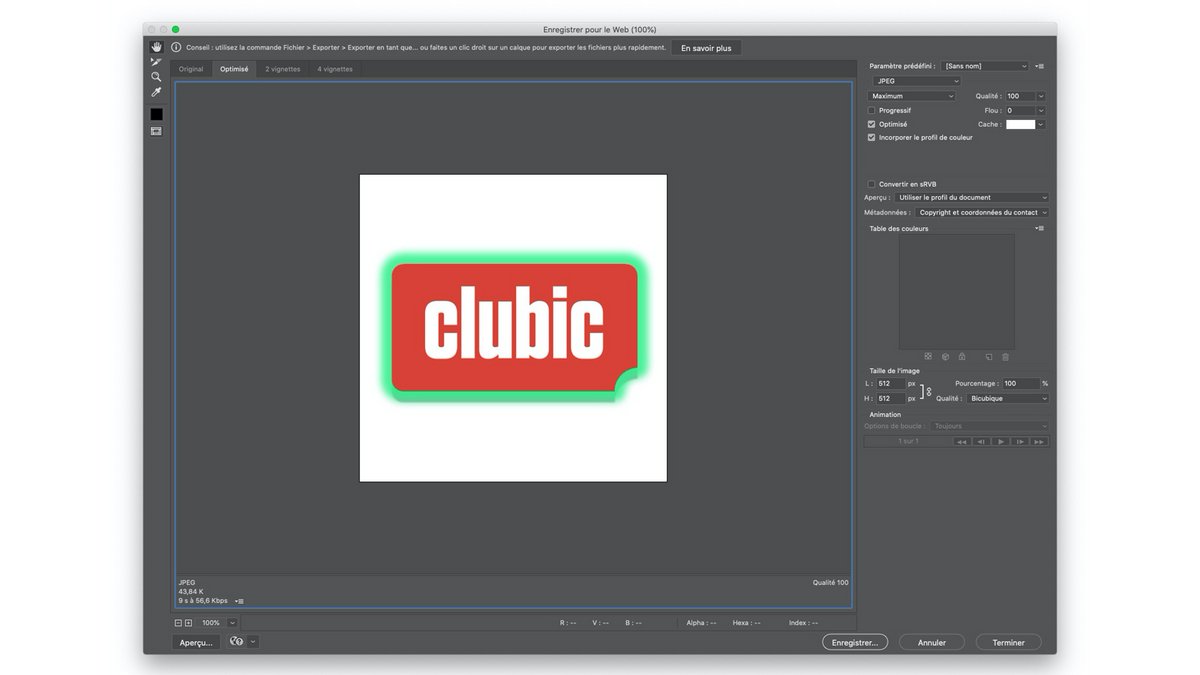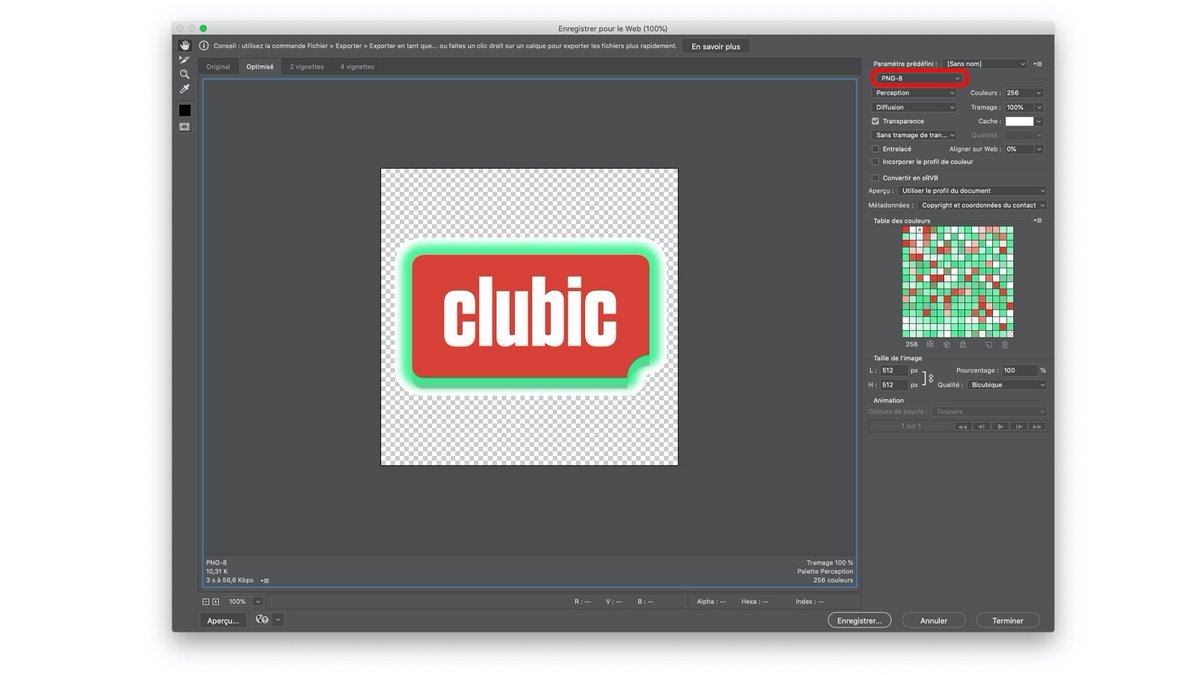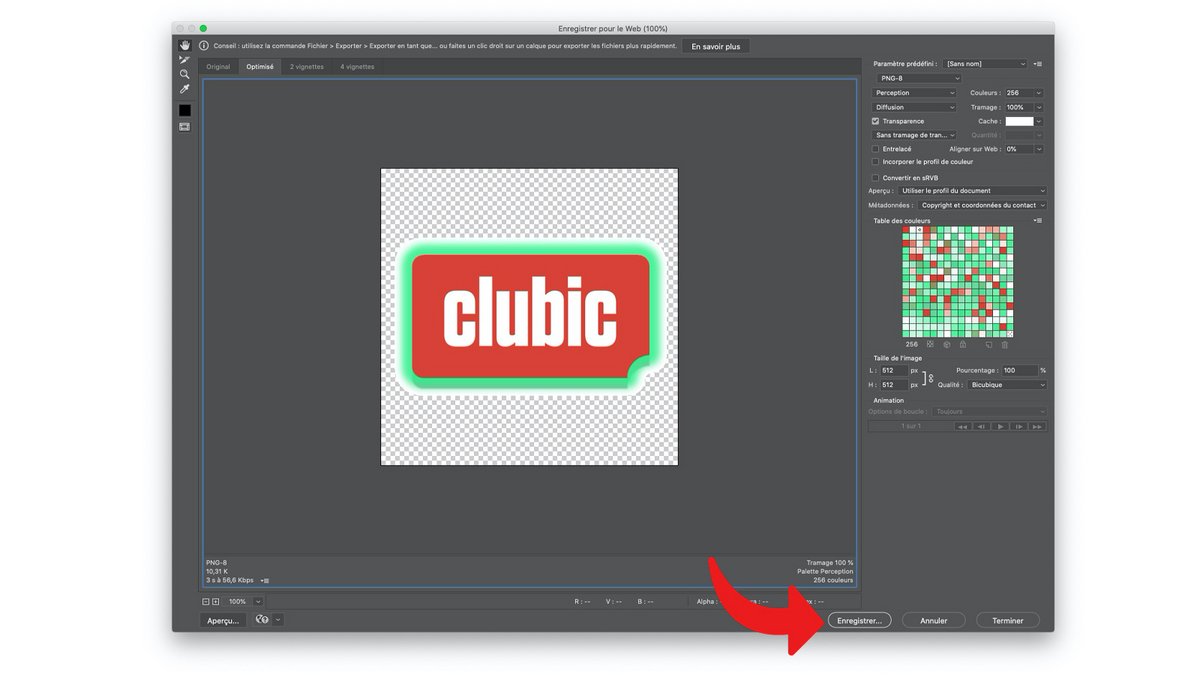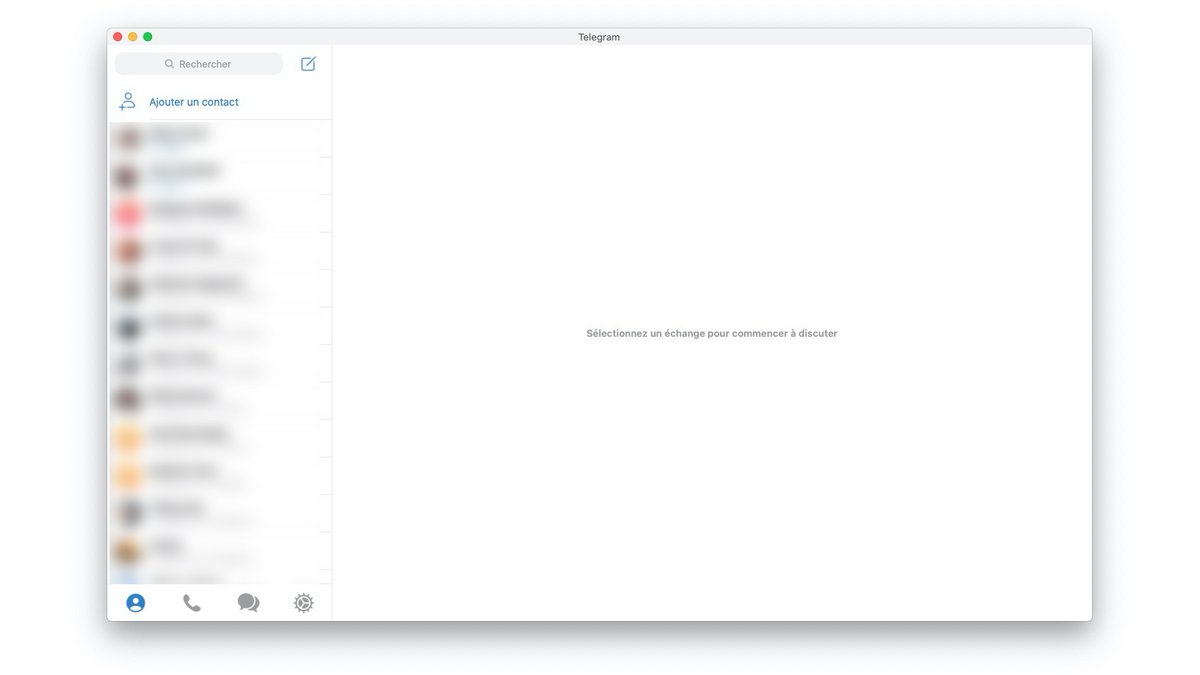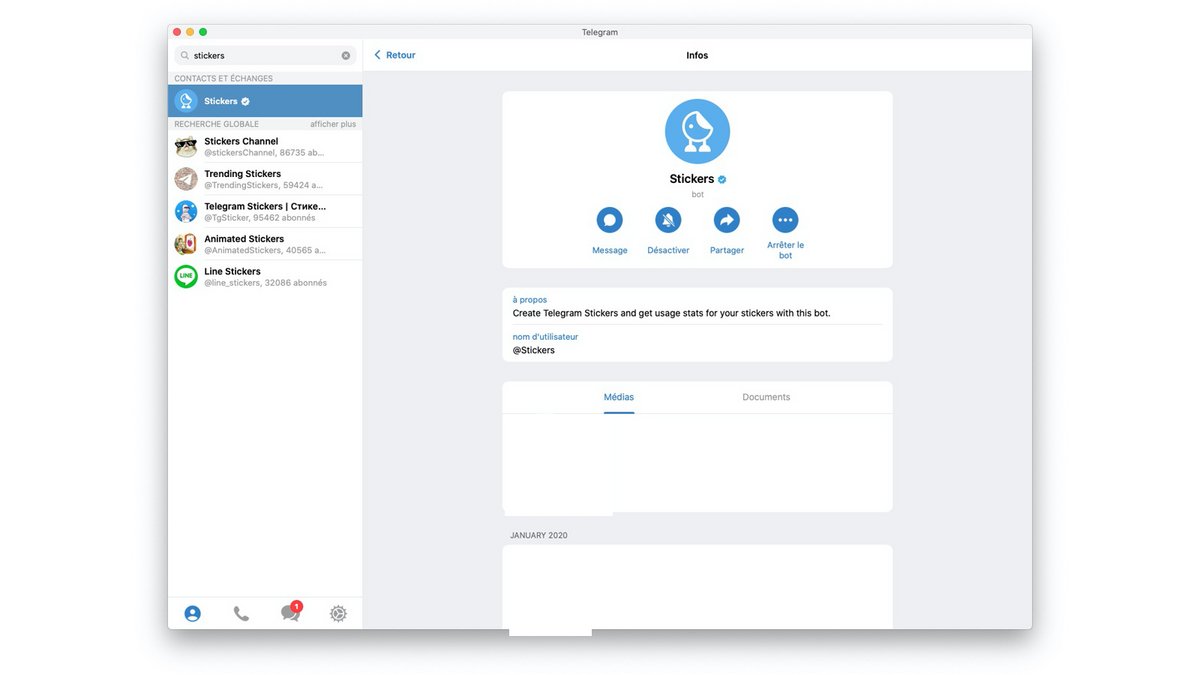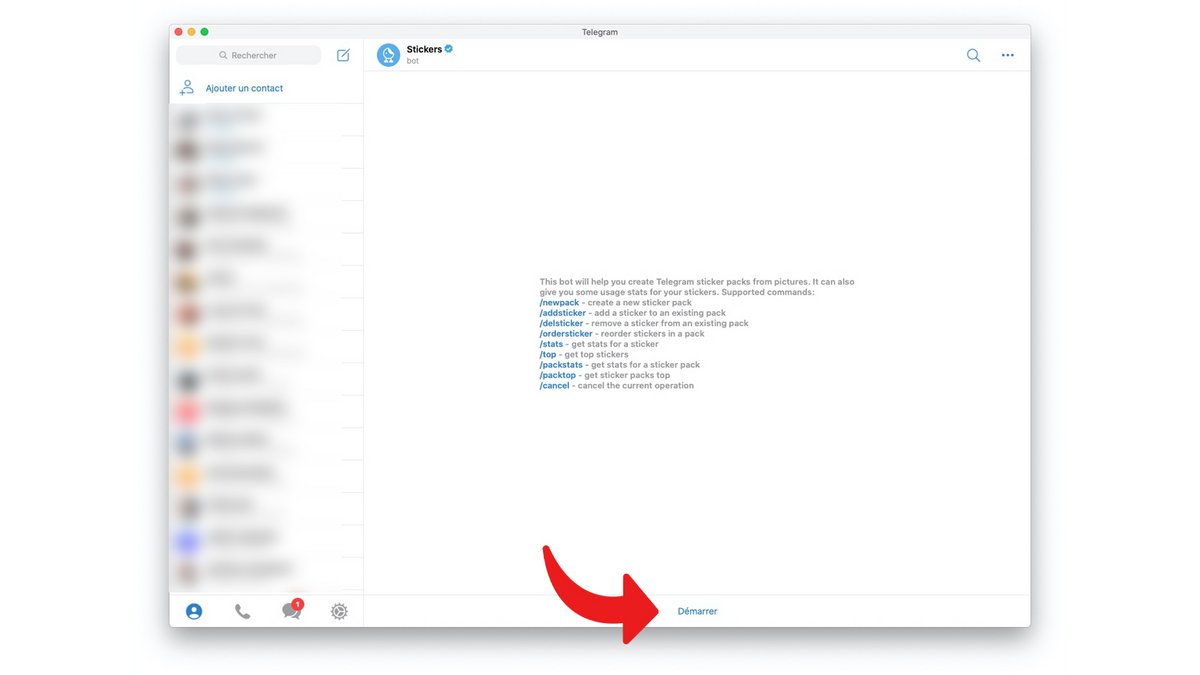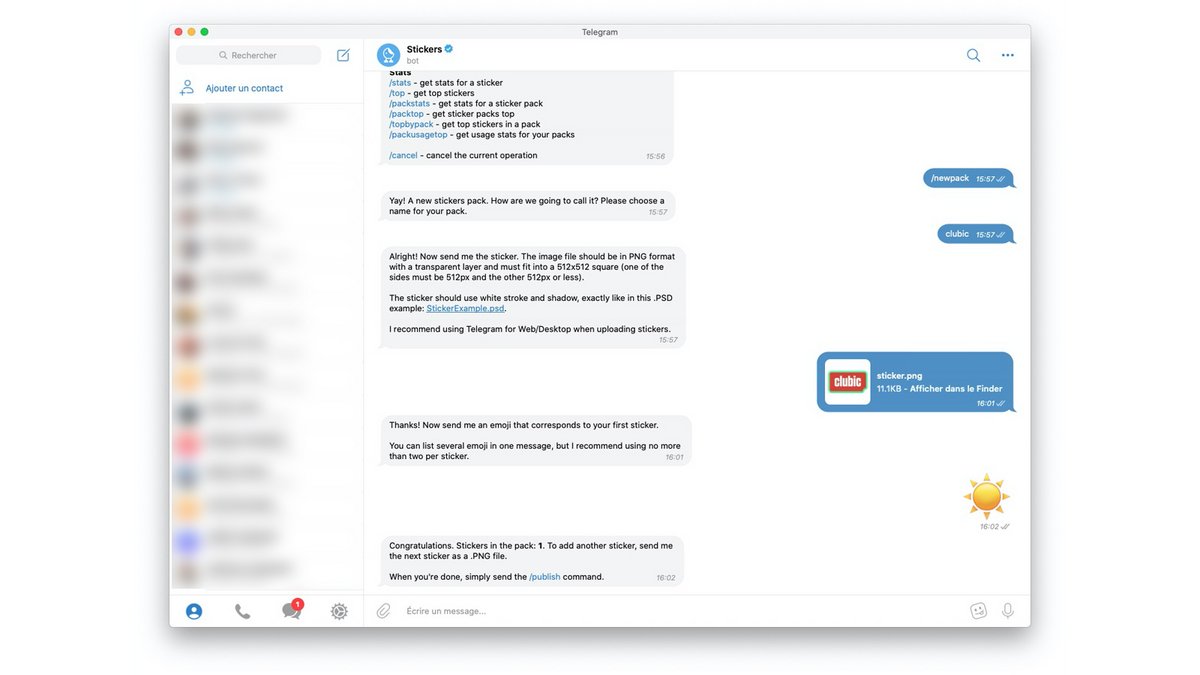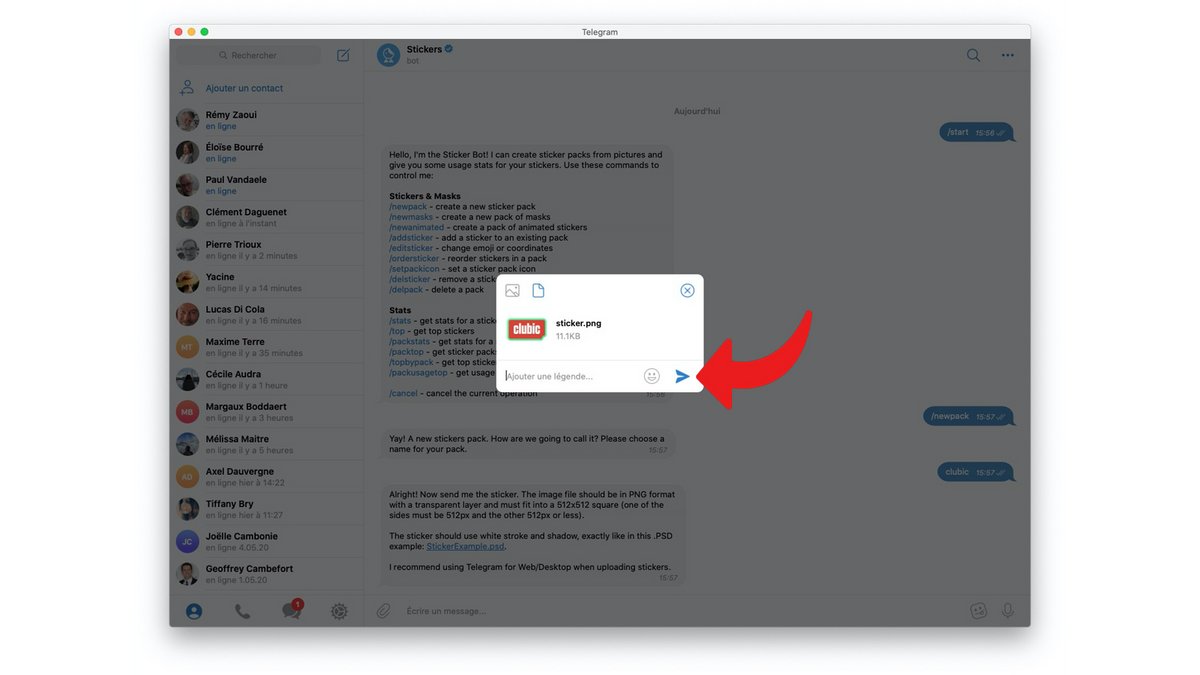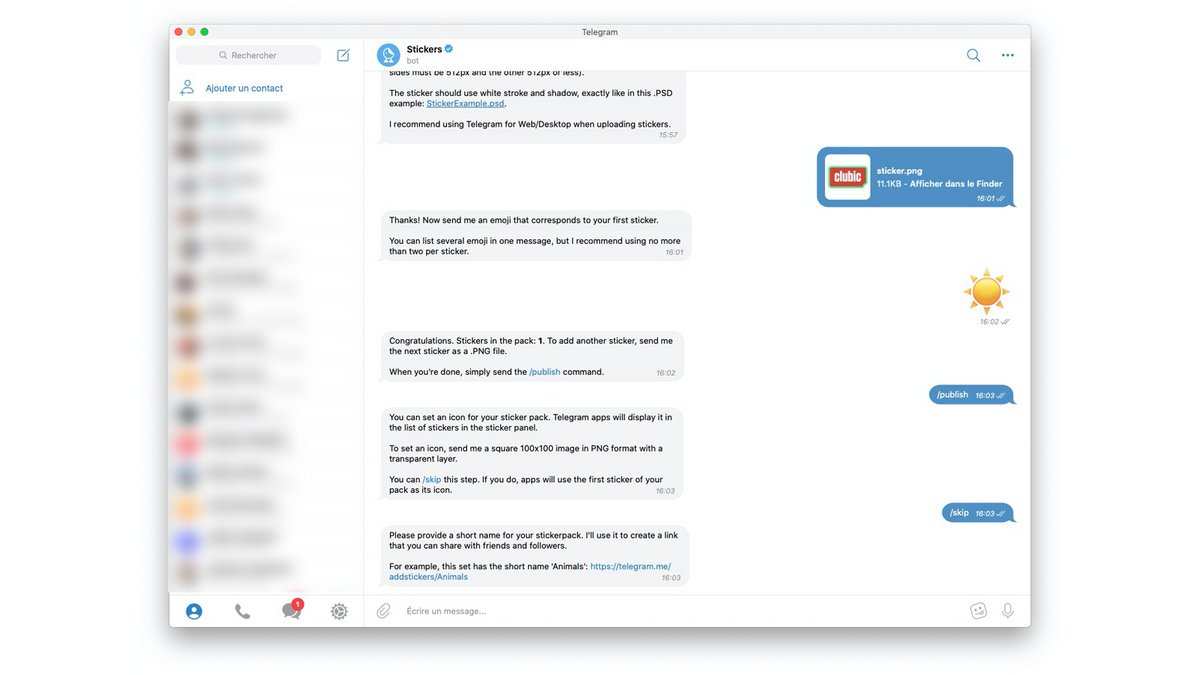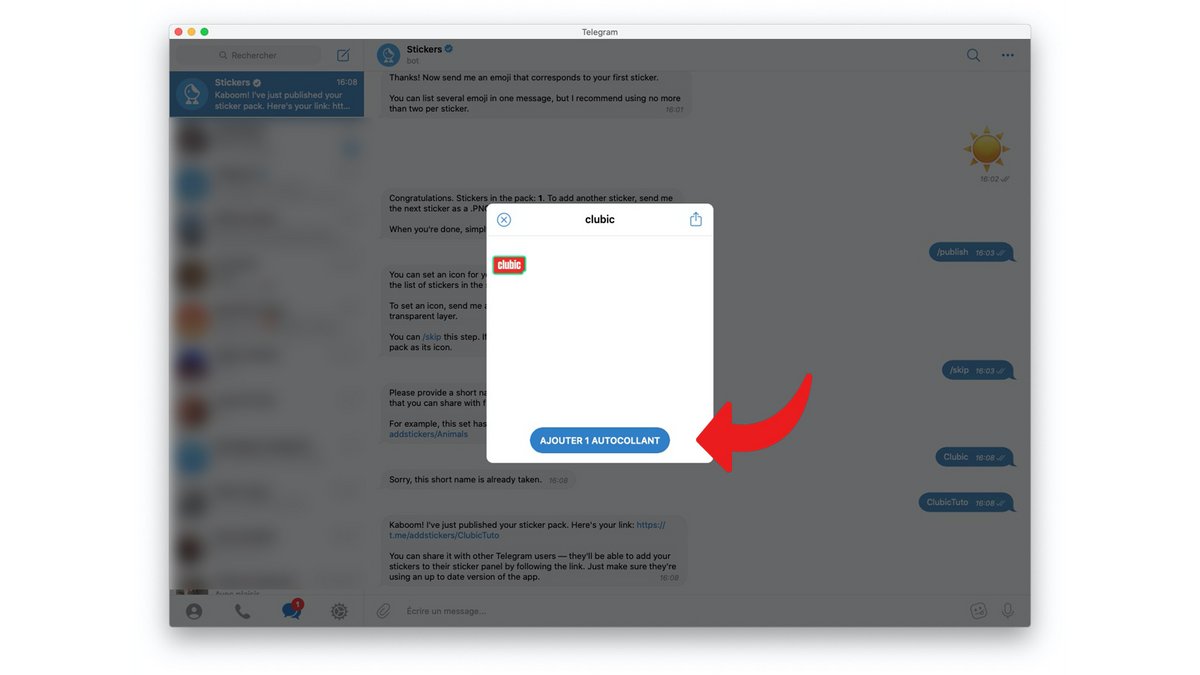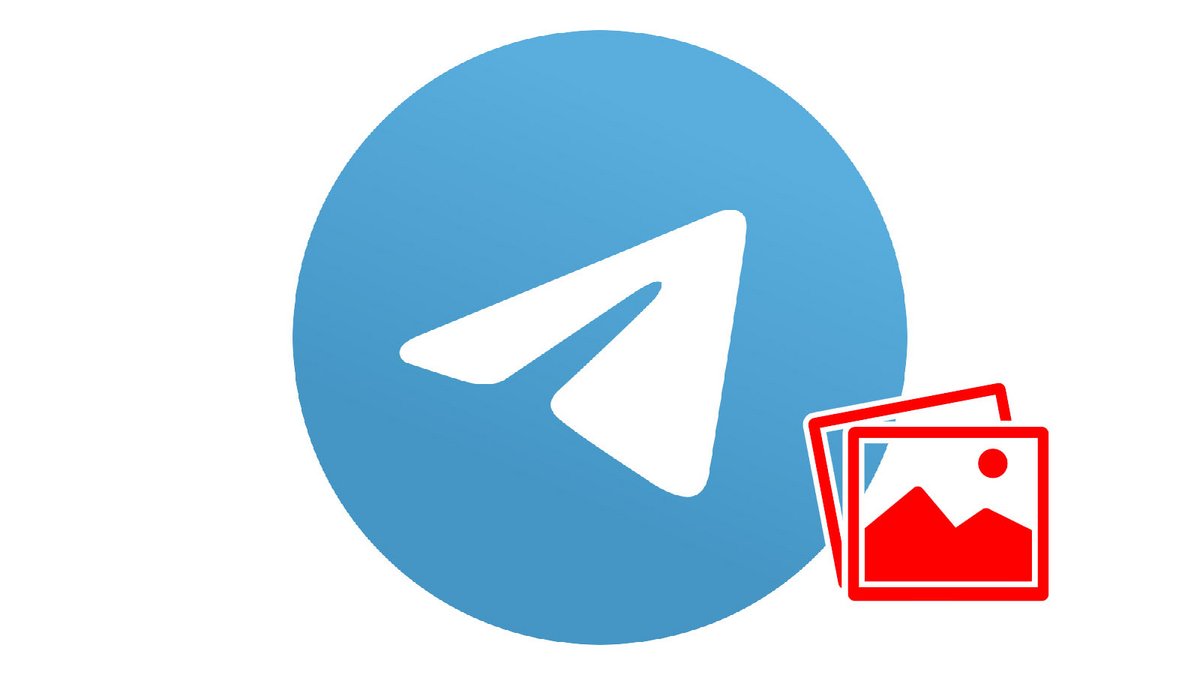
Komplicerat, klistermärkestillverkning är en del av vår serie av tutorials om hur man bemästrar alla Telegrams funktioner. Vi visar dig hur du gör det steg för steg.
Skapa klistermärken på Telegram
Att skapa klistermärken för Telegram kan bara göras från en dator. Du behöver bildredigeringsprogram som Adobe Photoshop eller GIMP.
- Öppna ditt bildredigeringsprogram. Det här är Adobe Photoshop (observera att Paint mest kan göra susen).

- Skapa ett nytt projekt och ställ in bredd och höjd till 512×512 pixlar.
- Välj en bild du vill ha som klistermärke och importera den till ditt projekt. Här, Clubic-logotypen.
- Du är fri att lägga till andra element till din bild, ta bort bakgrunden eller ändra dess färg: gör vad du vill med din bild!
- Gå till Arkiv > Exportera > Spara för webben.
- Ändra utdatadokumentets format till PNG-8 och se till att de andra inställningarna matchar skärmdumpen.
- Klick Registrera och välj den plats du väljer.
- Öppna appen på din dator Telegram.
- Gå till flik Kontaktskriv sedan ” i sökningen Dekaloch klicka på den.
- Ett nytt chattfönster med boten öppnas. Klicka på ” Starta ett företag “.
- Börja med att skapa ett nytt dekalpaket. Skriv kommando /newpack . Boten kommer att fråga dig vilket namn du vill att ditt paket ska ha. Då kommer han att be att få skicka ett klistermärke till honom först. För att göra detta, välj gem-ikonen och tryck sedan på Fil(och inga bilder!).
- Välj dina klistermärken i formatet .PNG du exporterade från ditt bildredigeringsprogram och skicka sedan meddelandet.
- Boten ber dig sedan skicka en emoji som matchar eller eventuellt matchar ditt klistermärke. Det kan vara vad som helst, målet är att kunna “ringa” klistermärket när man använder ovan nämnda emoji. Här går vi med emojin ☀️.
- Andra klistermärken kan läggas till i processen. Om du inte har en annan, gå in /meddelat. Roboten kommer då att fråga dig om du vill välja en ikon för att illustrera ditt dekalpaket. Om du vill, skicka honom en bild i PNG-format med storleken 100×100 pixlar. Om inte, ange/hoppaoch den kommer att använda den första klistermärken i din förpackning som en illustration.
- Ange nu ett namn för ditt dekalpaket.Observera: Telegram-dekalpaket är offentliga. Vem som helst kan komma åt den från Telegrams globala databas. Om du vill att ditt dekalpaket ska förbli hemligt, välj ett namn som är för långt och meningslöst. I vårt exempel kommer vi bara att välja “ClubicTuto”.
- Boten ger oss nu en länk som kan delas med andra användare så att de kan använda våra klistermärken. Klicka på länken för att lägga till dekalpaketet till din samling.
Samma process måste göras för varje ny klistermärke du vill lägga till i Telegram. Du kan, via @Stickers-boten, lägga till andra klistermärken till redan existerande paket (med kommandot /addticker) eller skapa så många nya paket du vill.
För att använda ditt helt nya klistermärke klickar du bara på “dekal”-ikonen längst ner till höger i meddelandefältet och klickar på den dekal som du vill skicka.